Was ist ein Qualitätsparameter für Midjourney und wie wird er verwendet?
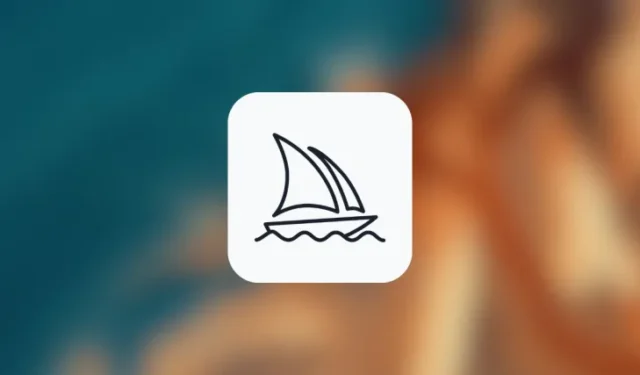
Was Sie wissen sollten
- Mit dem Qualitätsparameter von Midjourney können Sie steuern, wie schnell Ihre Bilder generiert werden und wie detailliert diese Bilder basierend auf der von Ihnen eingegebenen Eingabeaufforderung aussehen.
- Midjourney Version 4 oder höher akzeptiert die Werte 0,25, 0,5 und 1 als Eingaben, die Sie im Qualitätsparameter angeben können.
- Eine niedrigere Qualität führt schneller zu Bildern mit weniger Details, während hohe Werte langsamer zu komplexeren Bildern führen.
- Der Qualitätsparameter hat keinen Einfluss auf die Ausgabeauflösung des Bildrasters oder hochskalierter Bilder. Alle Bilder erreichen weiterhin die maximale Auflösung von 1024p.
Was ist der Qualitätsparameter bei Midjourney?
Midjourney bietet verschiedene Möglichkeiten, mit denen Sie steuern können, wie schnell Ihre gewünschten Bilder generiert werden. Wir haben bereits erklärt, wie Sie mit den Modi „Schnell“, „Relax“ und „Turbo“ Bilder schneller oder langsamer erstellen können. Es gibt aber noch eine weitere Möglichkeit, die Zeit zu beeinflussen, die zum Generieren von Bildern auf Midjourney benötigt wird – und zwar durch die Verwendung des Qualitätsparameters.
Wie der Name schon sagt, bestimmt der Qualitätsparameter, wie lange Midjourney Ihre Eingabeaufforderung verarbeiten soll. Wenn Sie von Midjourney qualitativ hochwertigere Bilder verlangen, dauert die Verarbeitung und die Erzeugung weiterer Details in den erstellten Bildern länger. Hochwertige Generationen nehmen nicht nur mehr Zeit in Anspruch, sondern verbrauchen auch mehr GPU-Minuten von Ihrem Konto.
Wenn Sie die Bildqualität auf niedrigere Werte einstellen, werden die Bilder zwar schneller verarbeitet, es kann jedoch sein, dass je nach eingegebener Eingabeaufforderung einige wichtige Details verloren gehen. Midjourney teilt mit, dass niedrige Qualitätswerte perfekt für abstrakte Bilder sein können, während höhere Werte für Bilder gewählt werden können, die Details wie architektonische Strukturen erfordern.
Wenn Sie den Qualitätsparameter in Ihrer ersten Eingabeaufforderung nicht angeben, erfolgt die Bilderstellung in höchster Qualität. Bitte beachten Sie, dass dieser Parameter keinen Einfluss auf die Bildauflösung Ihrer Generationen hat, da diese immer noch eine maximale Auflösung von 1024 x 1024 Pixel haben.
Welche Werte können Sie für den Qualitätsparameter festlegen?
Im Gegensatz zu anderen Parametern akzeptiert der Qualitätsparameter auf Midjourney nur bestimmte Werte als Eingabe. Derzeit können Sie in Midjourney Version 5 oder höher nur 0,25, 0,5 und 1 als Eingabewerte für den Qualitätsparameter eingeben.
Wenn Sie benutzerdefinierte Werte größer als 0,5 verwenden, rundet Midjourney diese auf 1, auch wenn der von Ihnen eingegebene Wert größer als 1 ist. Das bedeutet, dass durch das Festlegen höherer Werte für den Qualitätsparameter Bilder in der ursprünglichen hohen Qualität generiert werden, d. h. es wird etwa 1 Minute Ihrer GPU-Zeit in Anspruch nehmen.
Unabhängig vom Qualitätswert, den Sie für eine Eingabeaufforderung festlegen, bleibt die Ausgabeauflösung der generierten Bilder gleich. Sowohl das anfängliche Bildraster als auch die hochskalierte Version eines ausgewählten Bildes erreichen standardmäßig eine maximale Auflösung von 1024 x 1024 Pixeln, wenn das Seitenverhältnis 1:1 beträgt. Die Verwendung benutzerdefinierter Seitenverhältnisse führt zu Bildern mit unterschiedlichen Abmessungen, aber die allgemeine Dateigröße der Bilder bleibt gleich, wobei eine der Abmessungen auf 1024 Pixel maximiert wird.
Einige Midjourney-Modelle wie die Versionen 1, 2 und 3 akzeptieren den Wert 2 für den Qualitätsparameter, der bei Eingabe doppelt so lange zum Generieren einer Eingabeaufforderung benötigt wie der Wert 1. Sie erzielen möglicherweise nicht unbedingt bessere Ergebnisse, verbrauchen jedoch am Ende doppelt so viel GPU-Zeit, wenn die Qualität auf 2 eingestellt ist.
So verwenden Sie den Qualitätsparameter für Midjourney
Der Qualitätsparameter funktioniert wie jeder andere Parameter auf Midjourney und kann am Ende Ihrer Eingabeaufforderung mit dem Befehl --quality (value)oder hinzugefügt werden --q (value). Sie können der folgenden Syntax folgen, um Ihre Eingabeaufforderung mit dem Qualitätsparameter zu verarbeiten:
/imagine prompt <description> --quality (value)oder/imagine prompt <description> --q (value)
Lassen Sie uns diesen Parameter nun mit einer tatsächlichen Eingabeaufforderung für Midjourney verwenden. Öffnen Sie zunächst einen der Discord-Server von Midjourney oder greifen Sie über Ihren Discord-Server oder Discord DM auf den Midjourney Bot zu. Unabhängig davon, wie Sie darauf zugreifen, tippen Sie auf das Textfeld unten.
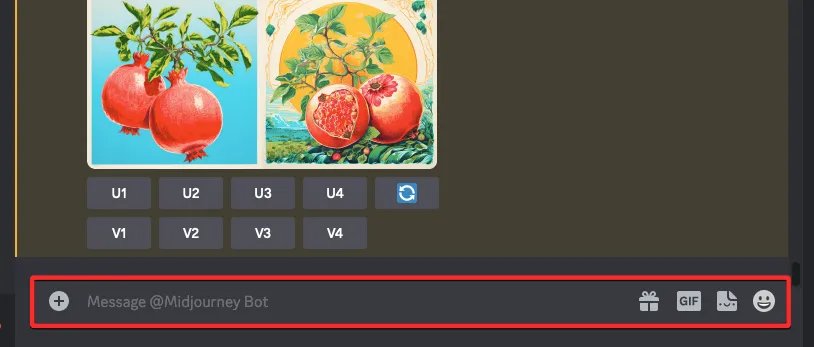
Geben Sie hier die Option /imagine/imagine ein und wählen Sie sie aus dem Menü aus.
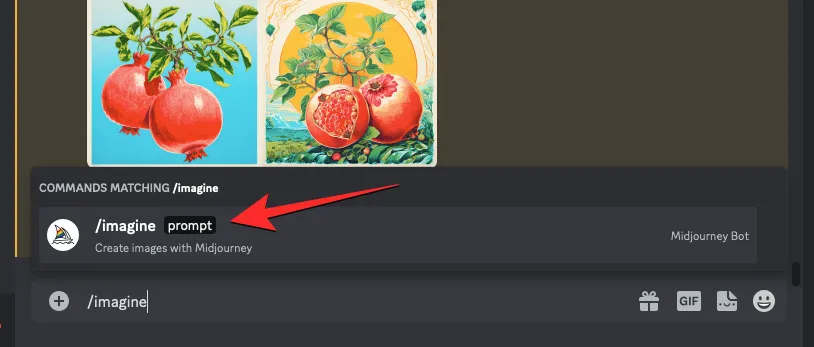
Geben Sie nun im Feld „Eingabeaufforderung“ die gewünschte Beschreibung für das Bild ein, das Sie erstellen möchten.
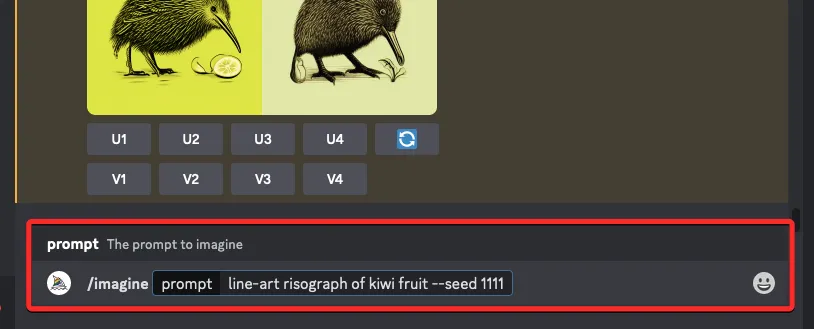
Nachdem Sie die Beschreibung Ihrer Eingabeaufforderung eingegeben haben, fügen Sie den --quality (value)Parameter am Ende Ihrer Eingabeaufforderung hinzu. Ersetzen Sie hier (Wert) durch einen der folgenden Werte: 0,25, 0,5 oder 1.
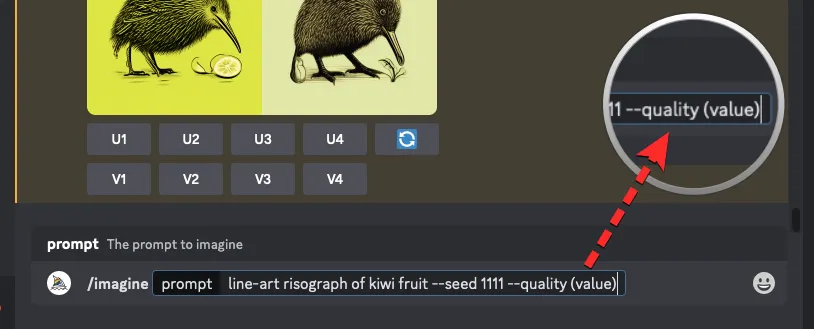
Hinweis : Wenn Sie die Midjourney-Versionen 1,2 und 3 verwenden, können Sie den Qualitätsparameter auch auf einen Wert von 2 setzen, um die höchste Qualität zu erreichen. Dieser Wert funktioniert jedoch nicht auf dem neuesten Modell, also Midjourney Version 5.2.
Nachdem Sie die Eingabeaufforderung mit dem Qualitätsparameter vorbereitet haben, können Sie die Eingabetaste auf Ihrer Tastatur drücken, um Ihre Anfrage an den Midjourney Bot zu senden.
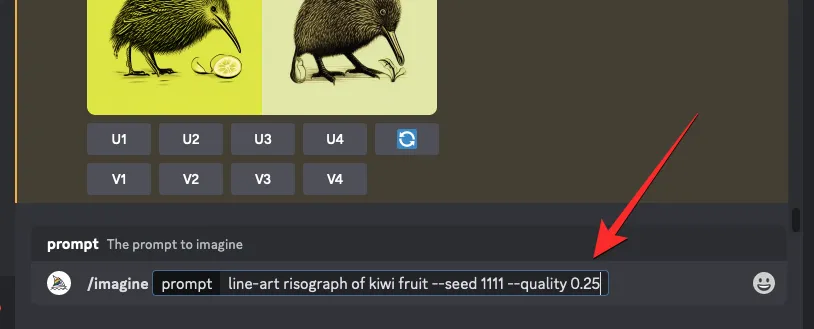
Midjourney beginnt nun mit der Verarbeitung Ihres Bildrasters und nach Abschluss sollten Sie einen Satz von 4 Bildern sehen, basierend auf Ihrer Eingabeaufforderung und Ihrem Qualitätswert.
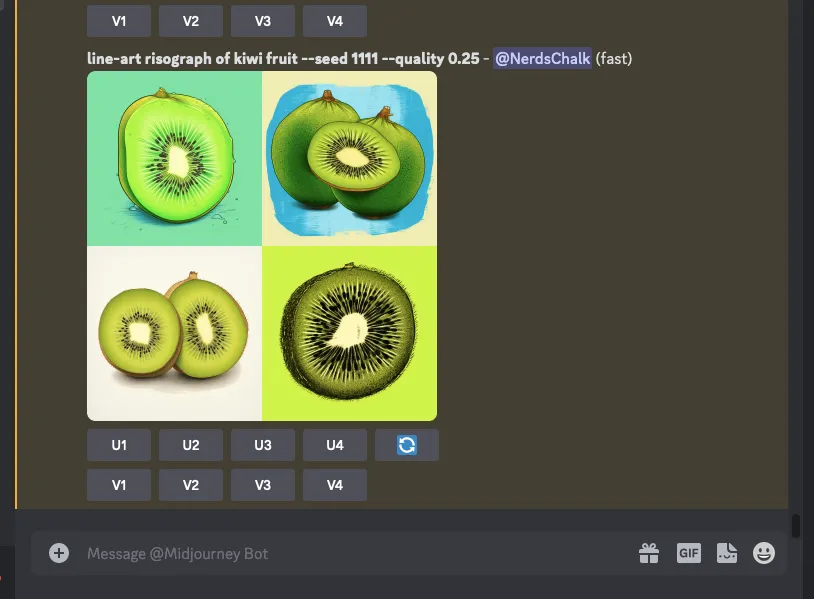
Sie können verschiedene Qualitätswerte ausprobieren, um zu sehen, was Midjourney jeweils produziert. Um prägnantere und zuverlässigere Ergebnisse mit unterschiedlichen Qualitätswerten zu erhalten, können Sie den Seed-Parameter für Midjourney verwenden .
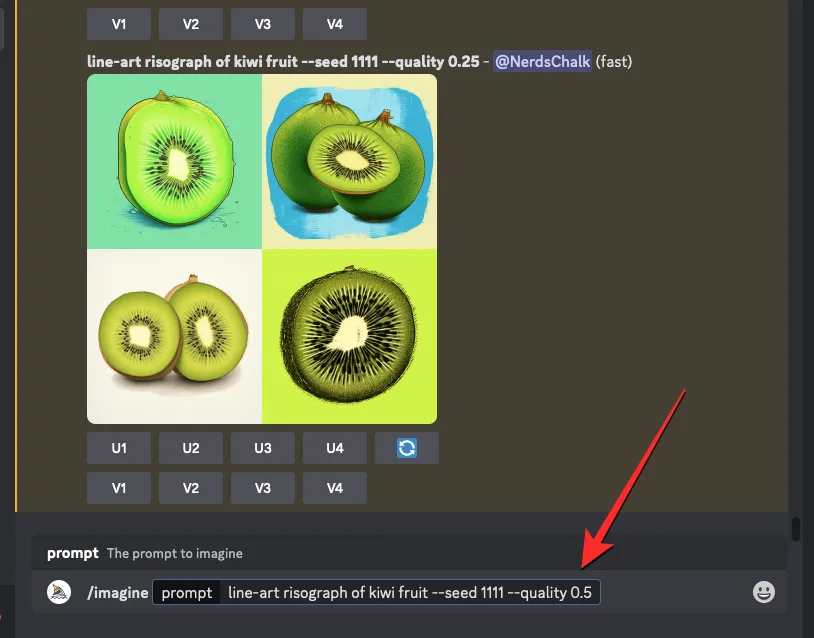
Wie wirken sich Qualitätswerte auf Bilder aus?
Der Wert, den Sie für den Qualitätsparameter festlegen, bestimmt die Menge an Details sowie die Zeit, die für jede Bildgenerierung auf Midjourney benötigt wird. Unten können Sie einen Blick auf die Bildkreationen werfen, die wir mit unterschiedlichen Qualitätswerten erstellt haben.
| Ursprüngliche Aufforderung | –Qualität 0,25 | –Qualität 0,5 | –Qualität 1 |
| Line-Art-Risograph einer Kiwifrucht – Samen 1111 – Qualität (Wert) |  |
 |
 |
| Stillleben-Gouachemalerei – Samen 2222 – Qualität (Wert) |  |
 |
 |
| eine naturalistische Illustration eines Ananassamens 3333 – Qualität (Wert) |  |
 |
 |
| Pastellfelder von Oxalis – Samen 4444 – Qualität (Wert) |  |
 |
 |
Wenn Sie den Parameter beispielsweise --qualityauf 0,25 setzen, werden die schnellsten Ergebnisse erzielt und die geringste Menge an schnellen Minuten verbraucht. Um genau zu sein, --quality 0.25werden durch die Verwendung des Parameters Bilder viermal schneller als bei einer herkömmlichen Generierung generiert und 1/4 der GPU-Minuten verbraucht, die die Eingabeaufforderung sonst verbrauchen würde, ohne den Qualitätsparameter festzulegen.
Um detailliertere Ergebnisse zu erhalten, können Sie den Qualitätsparameter auf 0,5 setzen; Dies dauert etwas länger als die Qualität 0,25, liefert Ihnen aber etwas komplexere Muster oder Designs. Wenn Sie den --quality 0.5Parameter verwenden, können Sie Ihre Bilder doppelt so schnell wie üblich erstellen und es wird die Hälfte der GPU-Minuten in Anspruch nehmen, die Sie sonst für die höchste Qualität aufwenden würden.
Wenn Sie den --qualityParameter auf 1 setzen, werden die gleichen Ergebnisse generiert, die Sie erhalten würden, wenn Sie den Parameter in Ihrer Eingabeaufforderung überhaupt nicht verwendet hätten. Da dies die Standardeinstellung für alle Bildgenerationen auf Midjourney ist, benötigen die Bilder die gleiche Zeit wie normalerweise, wenn Sie Bilder ohne Angabe des --qualityParameters erstellen. Midjourney verbraucht außerdem dieselbe GPU-Zeit wie normalerweise für dieselbe Eingabeaufforderung, ohne den Parameter hinzuzufügen.
Bei den Midjourney-Versionen 1, 2 und 3 können Sie den Qualitätsparameter auf den Wert 2 setzen.
Das ist alles, was Sie über die Verwendung des Qualitätsparameters bei Midjourney wissen müssen.



Schreibe einen Kommentar